Windows物理机多用户并发同时远程控制(非虚拟机)
最近无聊,想着想点教程更新一下吧。去年因为这个网站并不赚钱,就没有再更新了,写了另一个网站【赛博占卜】,其间学了大量关于八字的相关知识,但也还是不太赚钱。后来又在写一个AI自动玩魔兽世界的助手,这个助手还没写完,现在只是个半成品。
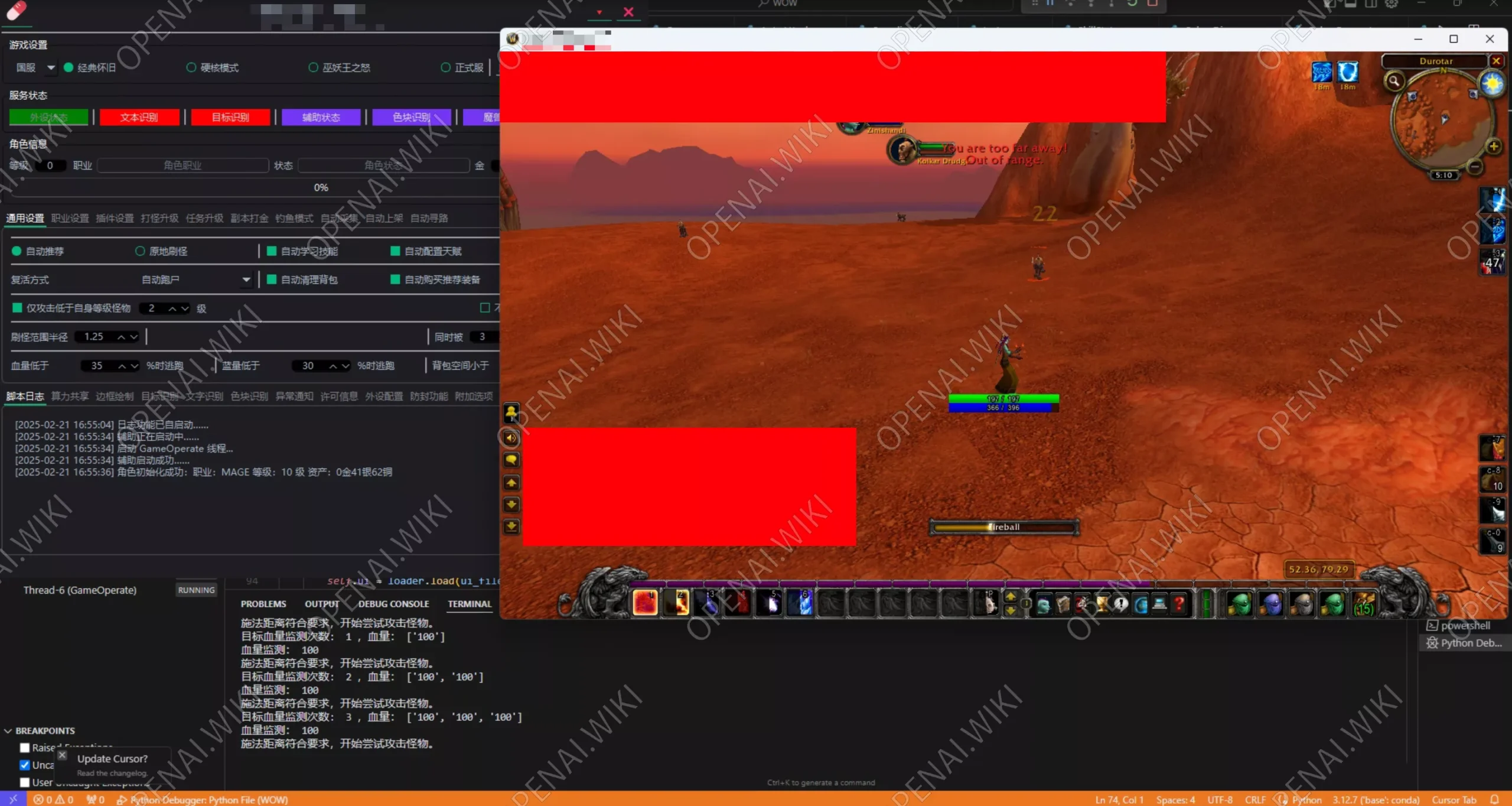
现在回到正题,我只有一台Windows电脑和一台Mac笔记本,我如何让Windows电脑不使用虚拟机的情况下既能自动打游戏,又能操作AI相关的东西写教程呢?
简单点来说就是一台电脑,两个操作,相互都不影响,于是开始上网找相关教程,期间也遇到了一些问题,下面开始教程。
前置条件
在开始之前,你需要确保自己不是家庭版的Windows系统,不然不支持多用户并发链接。
站长的电脑是专业工作站版本,所以内容这些功能,你的Windows电脑可以是专业版、企业版、工作站版,但唯独不能是家庭版。
版本 Windows 11 专业工作站版 版本号 24H2 安装日期 2024/12/30 操作系统版本 26100.3194 体验 Windows 功能体验包 1000.26100.48.0
账户配置
在开始之前,我们肯定是需要先至少创建两个用户的,用于分别登录。
我们可以在设置→账户→其它用户中添加两个本地账户,如下图所示。
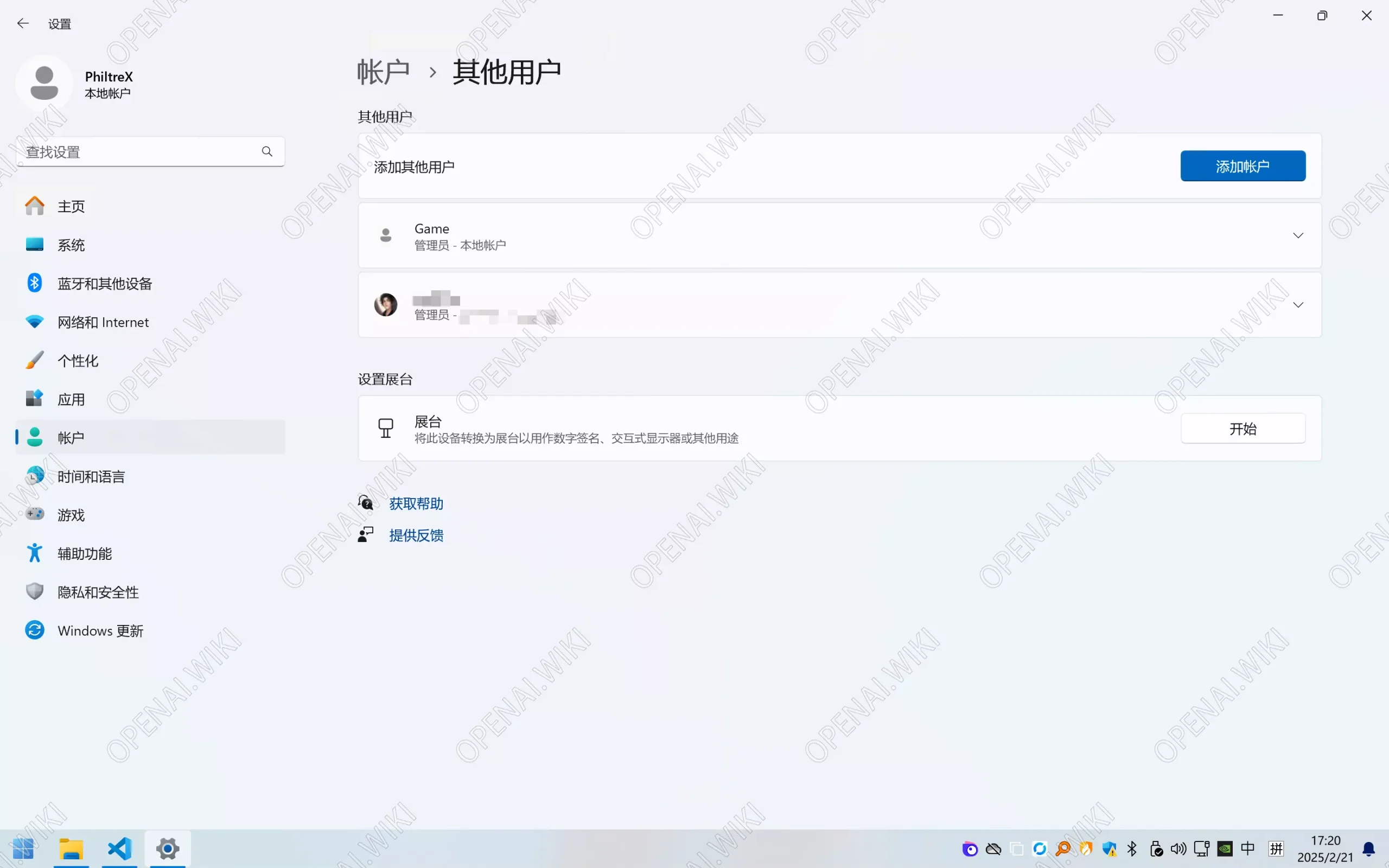
权限配置
多账户配置好之后,下面我们还需要修改一些系统配置。
如果您是初学者,对于命令行不太理解,那么请按下键盘上的Win键+R键后,在弹出的新窗口内输入gpedit.msc并按下回车键,接下来你将会看到如下界面。
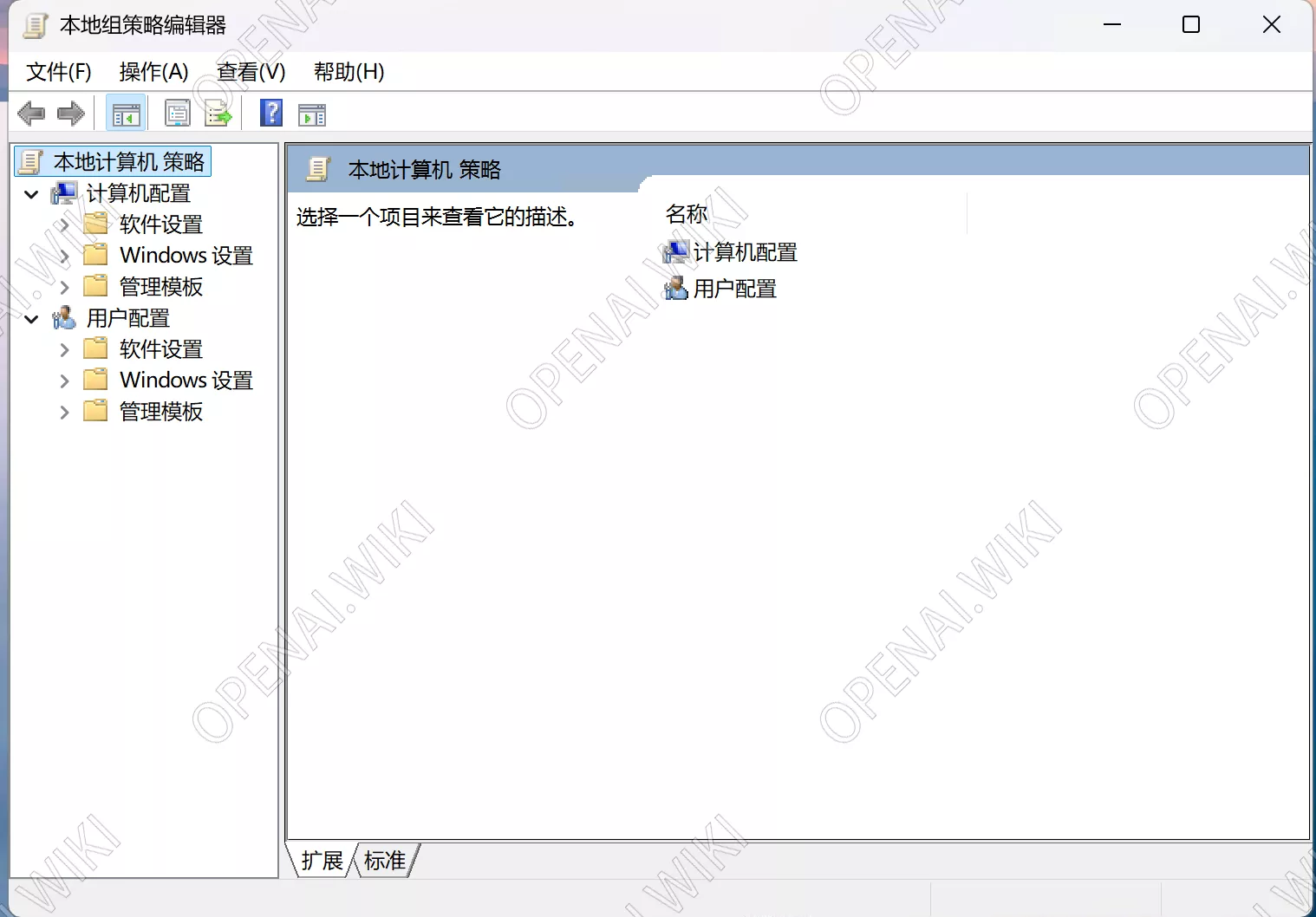
此时我们在左侧依次点击管理模板→Windows组件→远程桌面服务→远程桌面会话主机→连接,然后你就可以看到下面这样的界面。
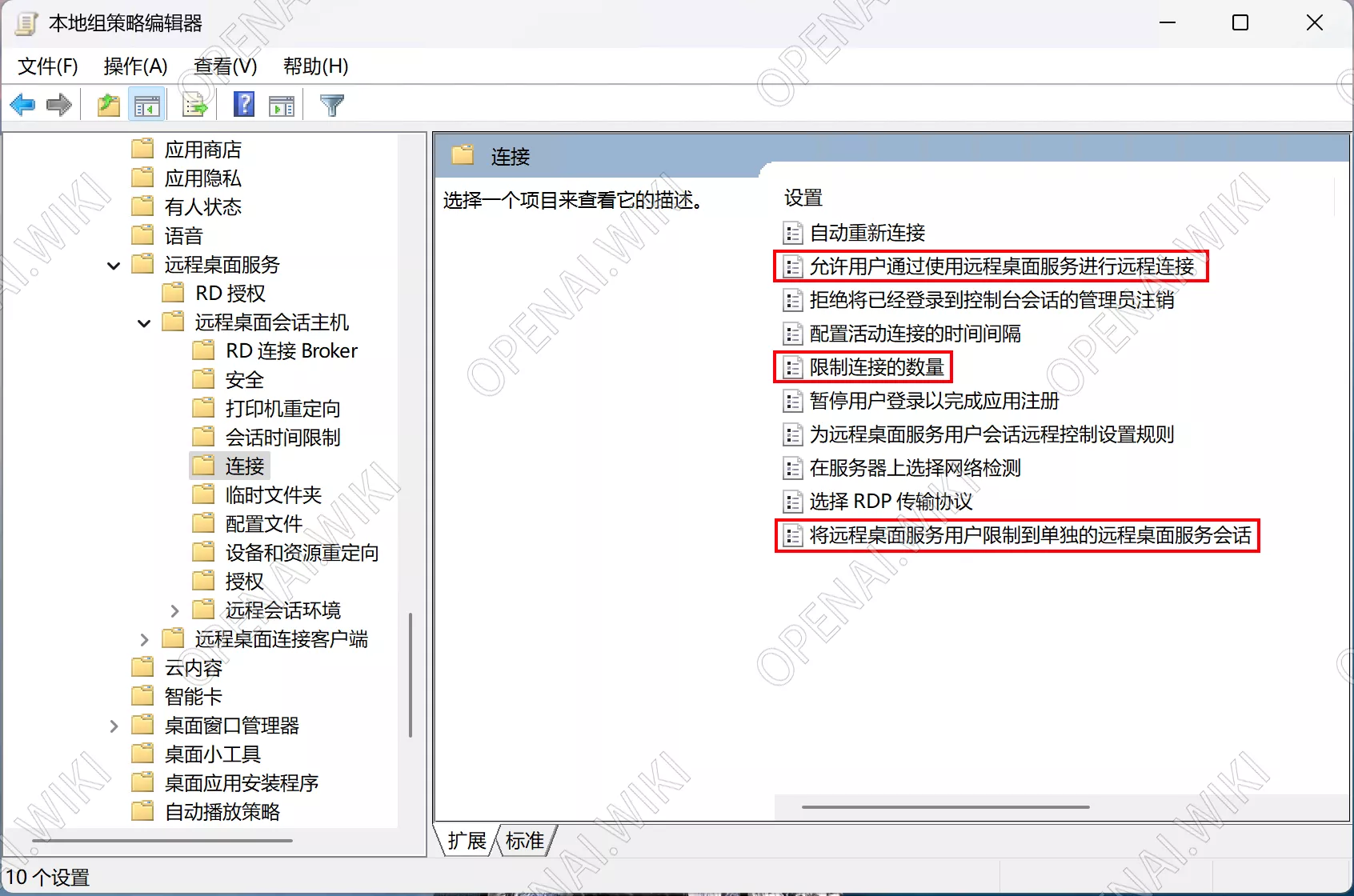
需要配置的选项,我已经画了红框,双击红框部分可以打开相应的设置。
- 双击【允许用户通过使用远程桌面服务进行远程连接】,选择勾选已启用;
- 双击【限制连接的数量】,可按实际需求修改,我这里改为了999;
- 双击【将远程桌面服务用户限制到单独的远程桌面服务会话】,修改为已禁用。
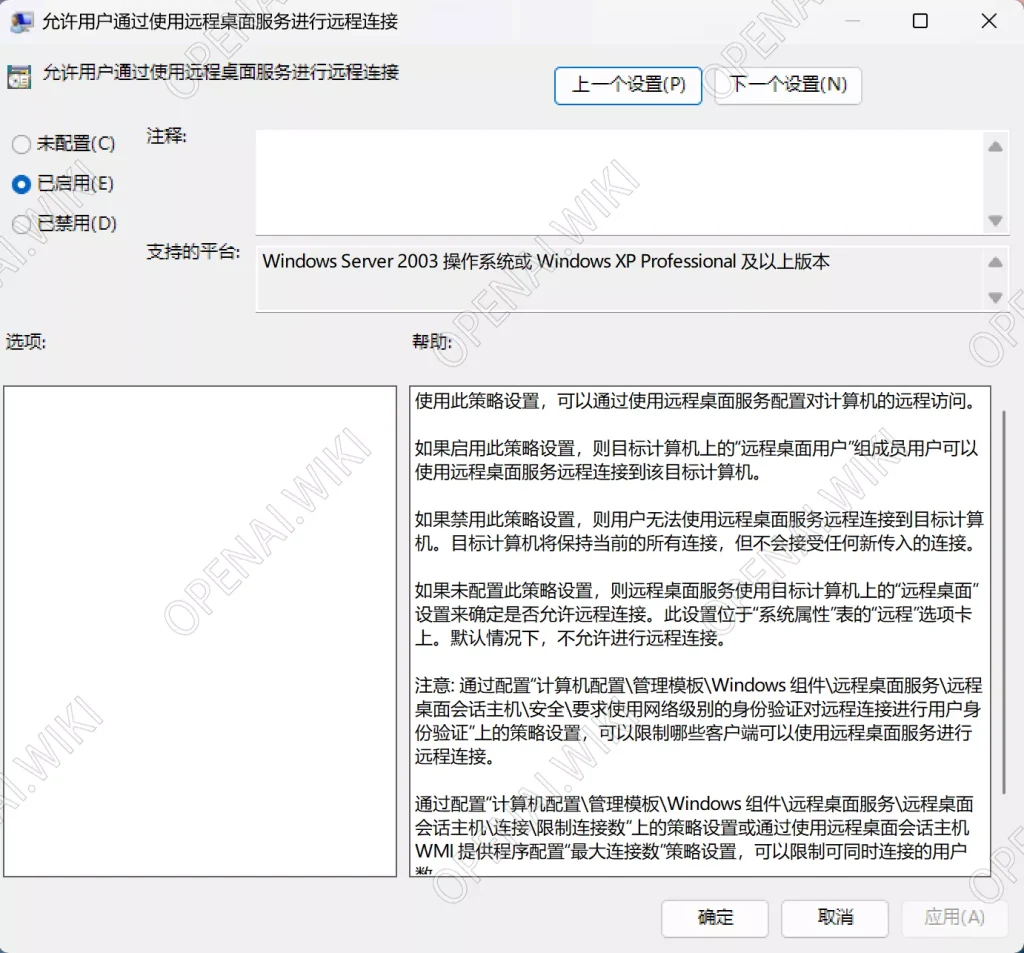
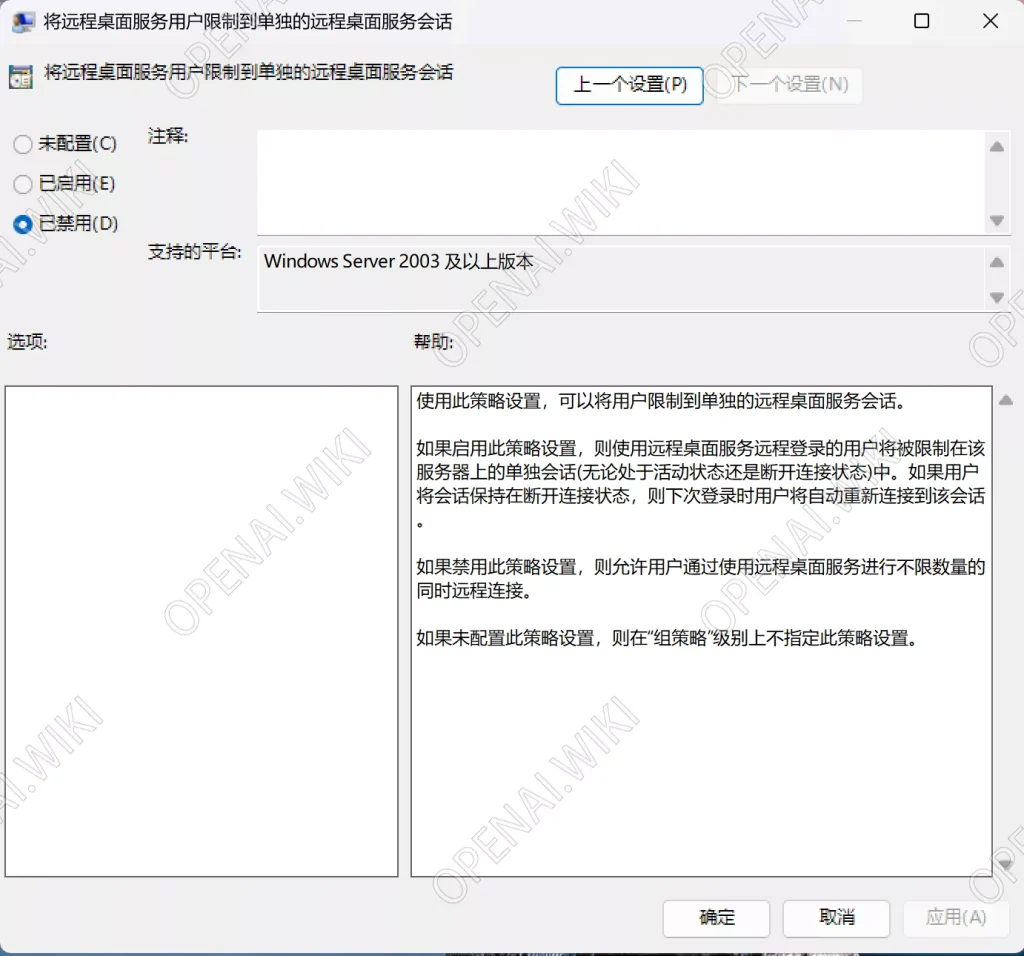
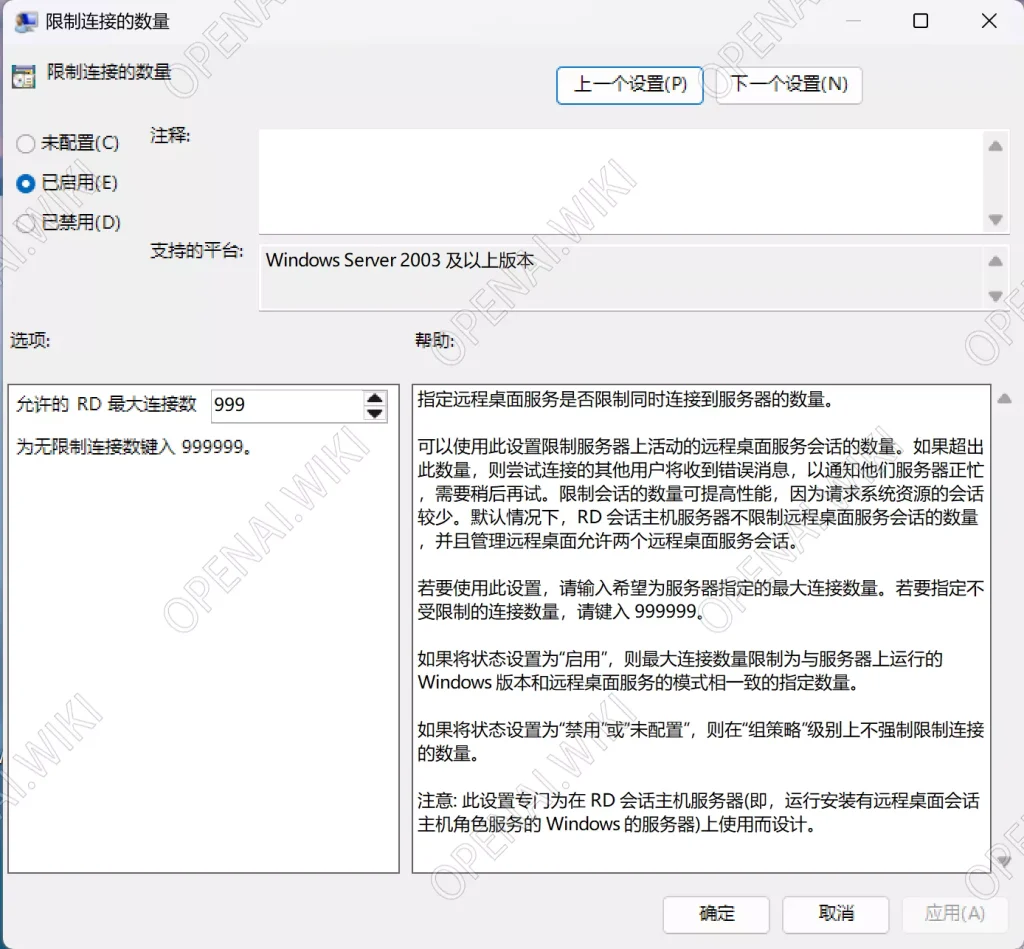
多开配置
做好上面的一切之后,我们还需要借助一个Github的软件来完成一些操作,下面是详细的教程。
软件下载
GitHub:https://github.com/stascorp/rdpwrap/releases/
直接通过上面的连接下载最新版本即可,但你的电脑可能无法访问外网,可能无法访问或下载过慢,下面是站长上传的国内网盘版本。
建议下载绿化版,因为MSI安装版可能无法正常使用,至少我是这样的。
教程
解压下载好的软件,双击运行install.bat,这将会自动下载一些文件到C:\\Program Files\\RDP Wrapper\\文件夹内。
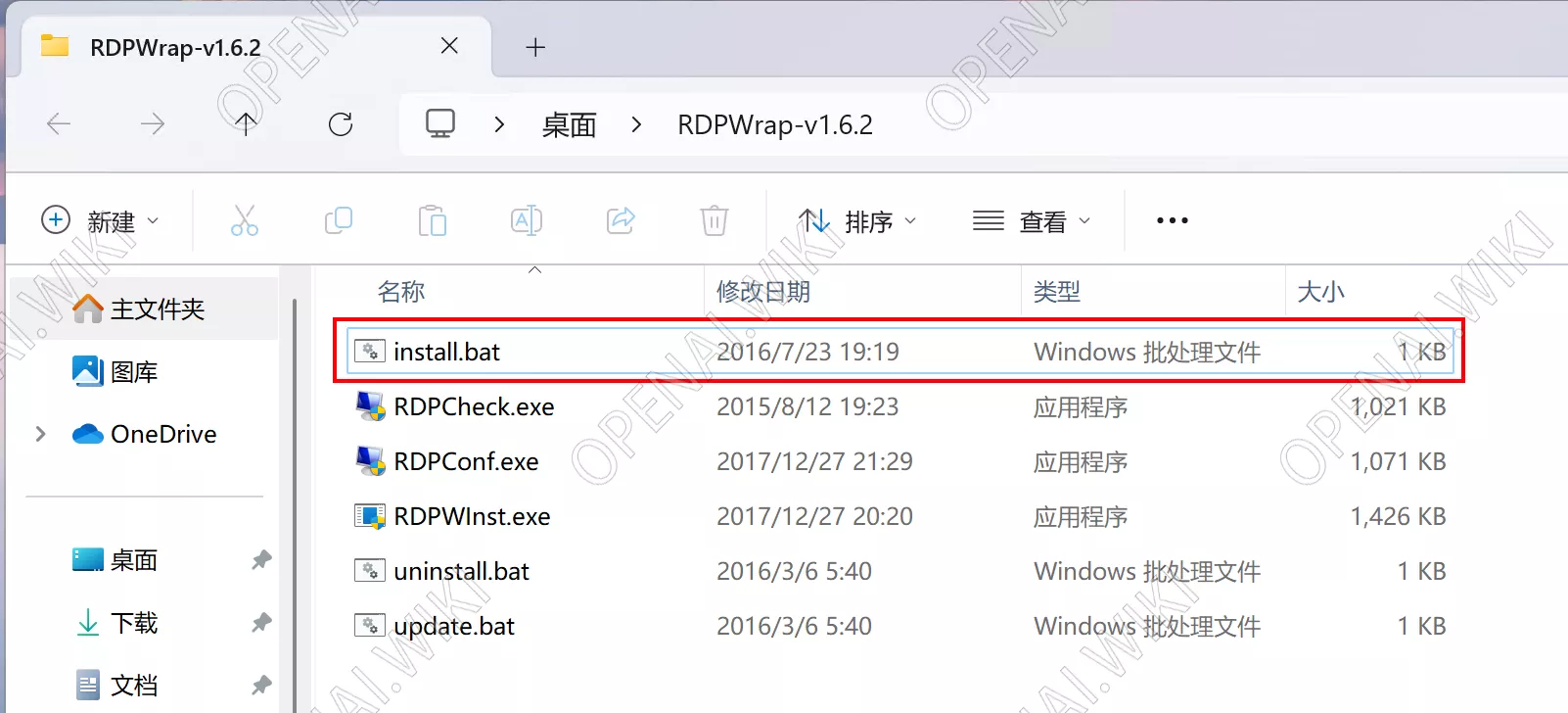
由于自动下载的rdpwrap.ini配置文件可能不是最新的,所以我们需要手动下载最新的配置文件覆盖到此目录中。
点击【下载】这里下载最新配置文件,覆盖至C:\\Program Files\\RDP Wrapper\\文件夹内的rdpwrap.ini即可。
然后我们打开RDPConf.exe工具,全是绿色就代表是正常状态了。
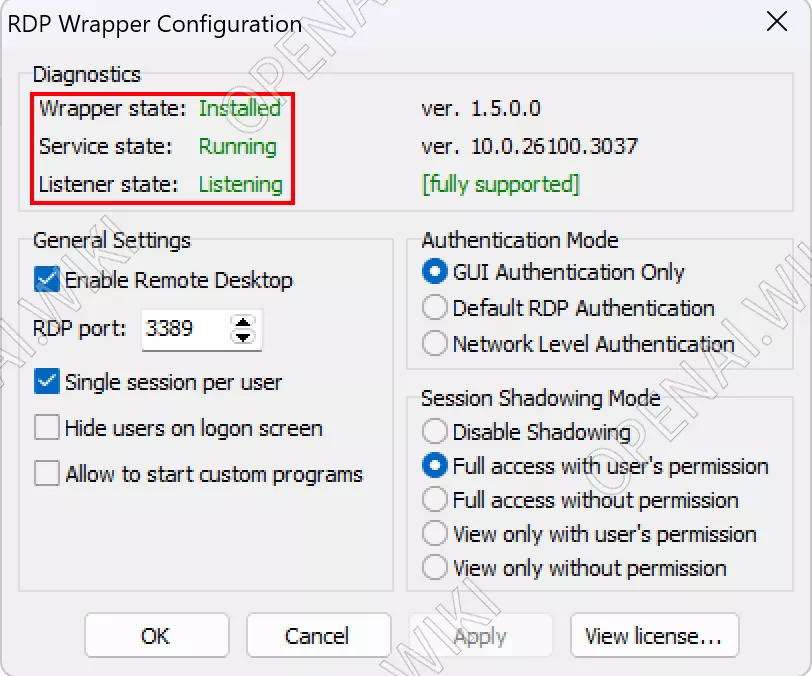
此时重启电脑,即可实际单主机多用户多并发同时远程连接啦。
别偷懒!站长就是因为没有重启电脑而导致白折腾很久,浪费时间。
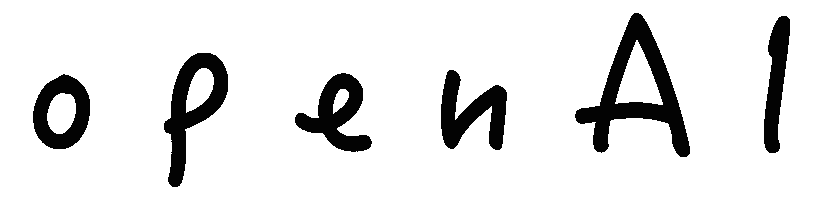
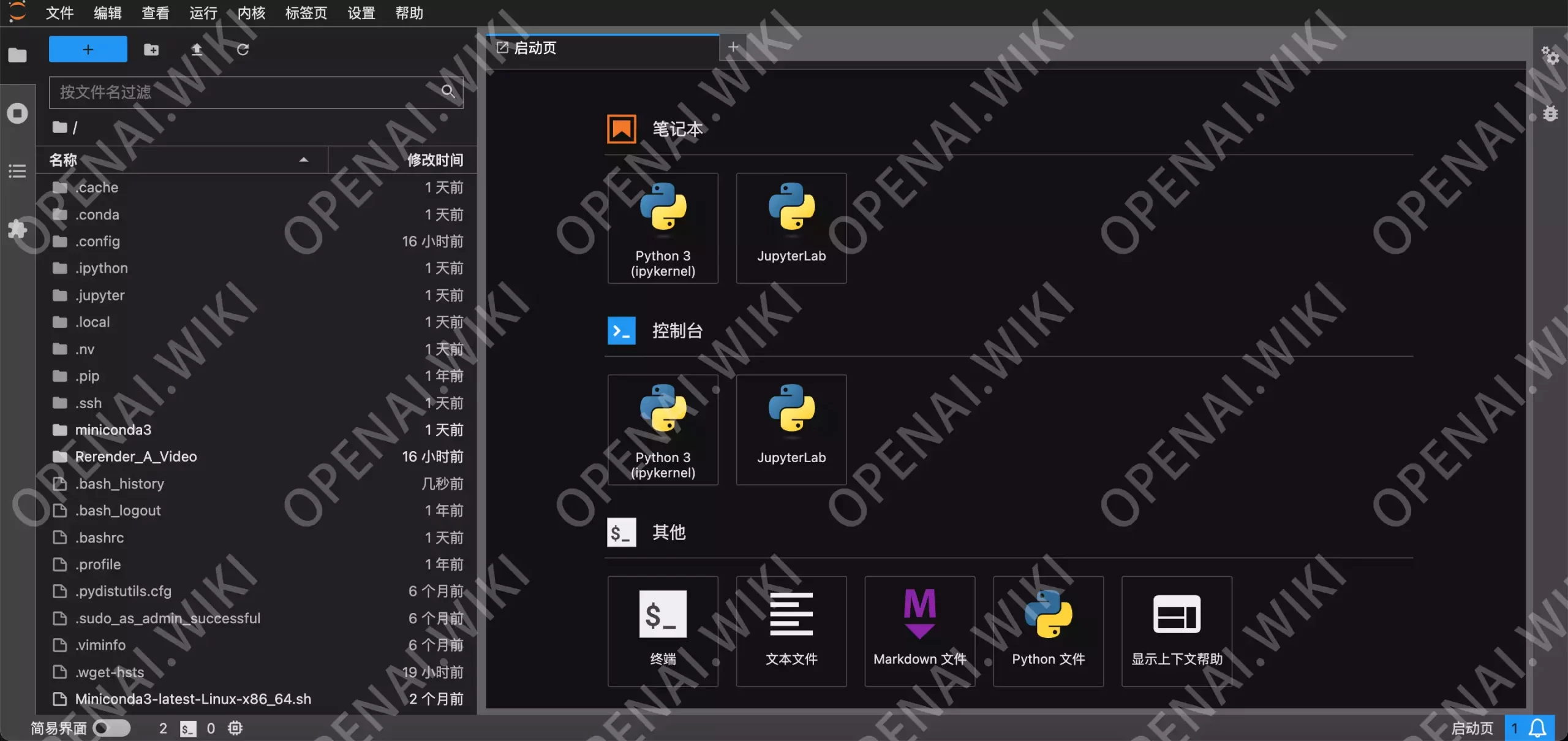
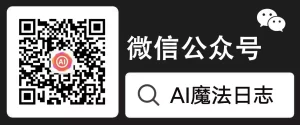
评论 (0)